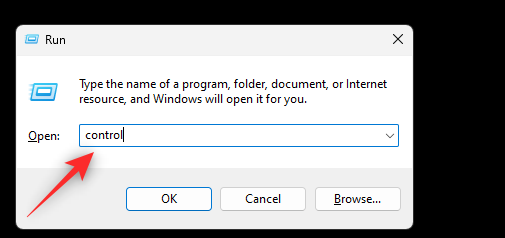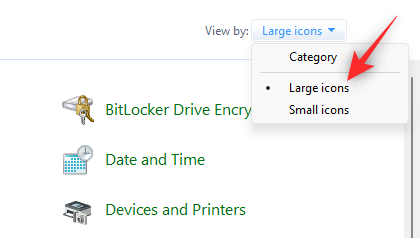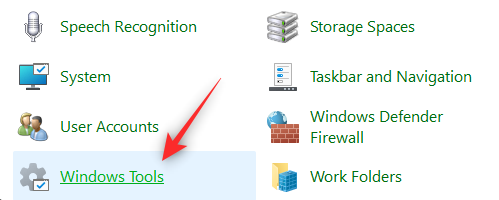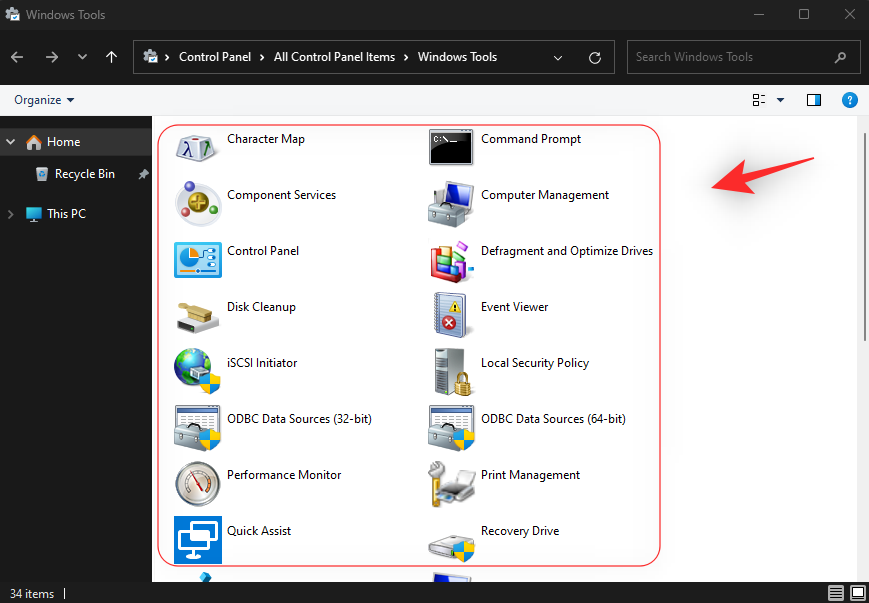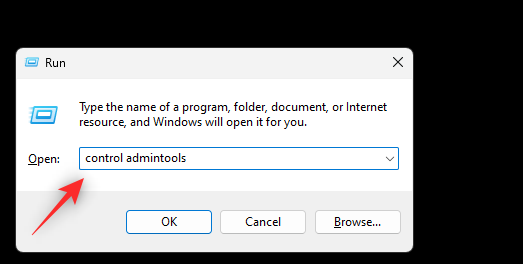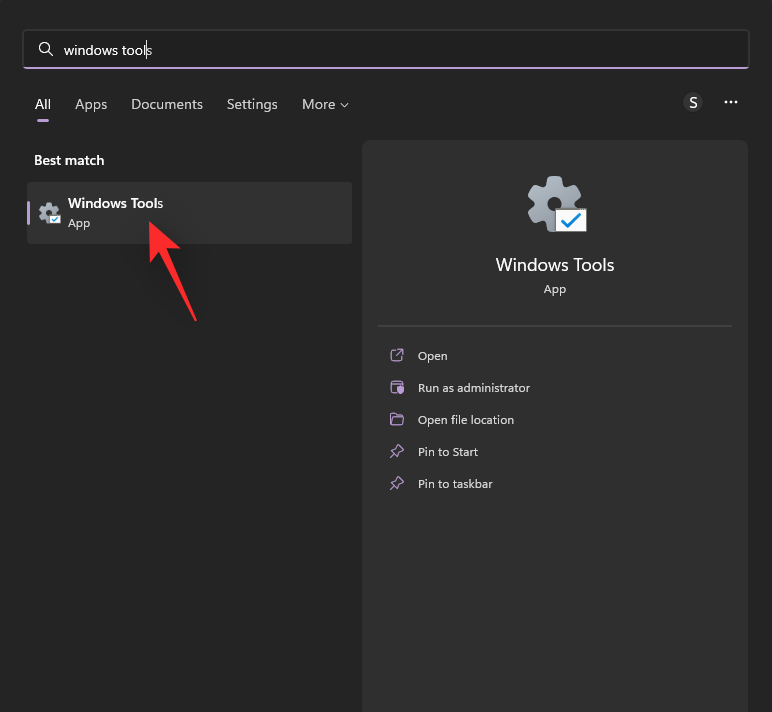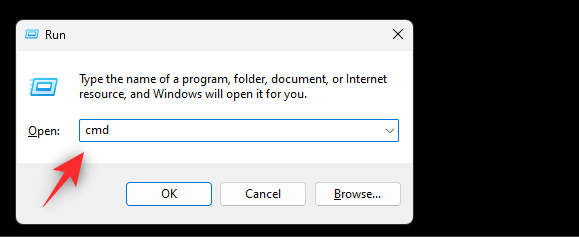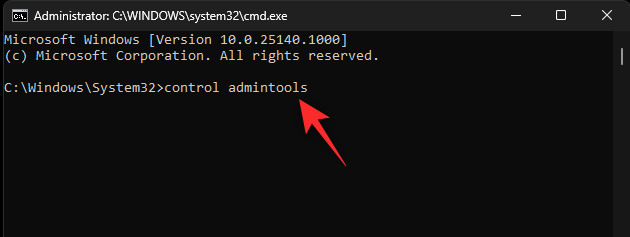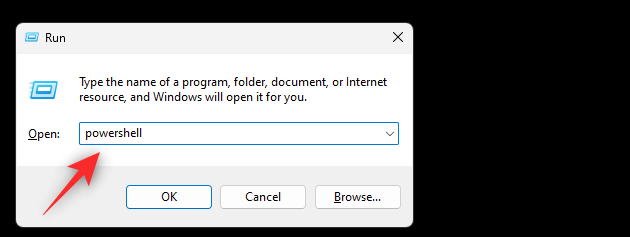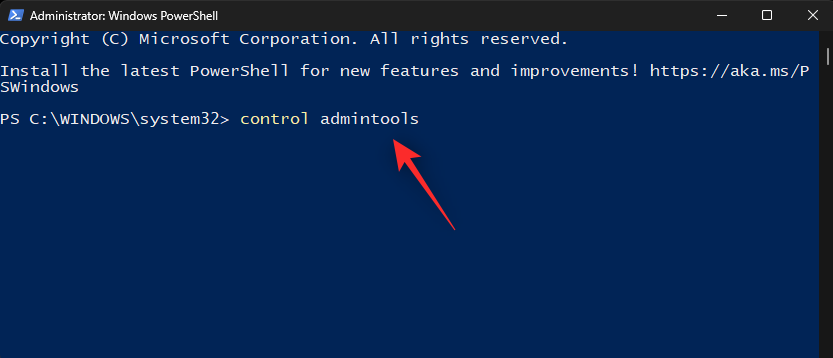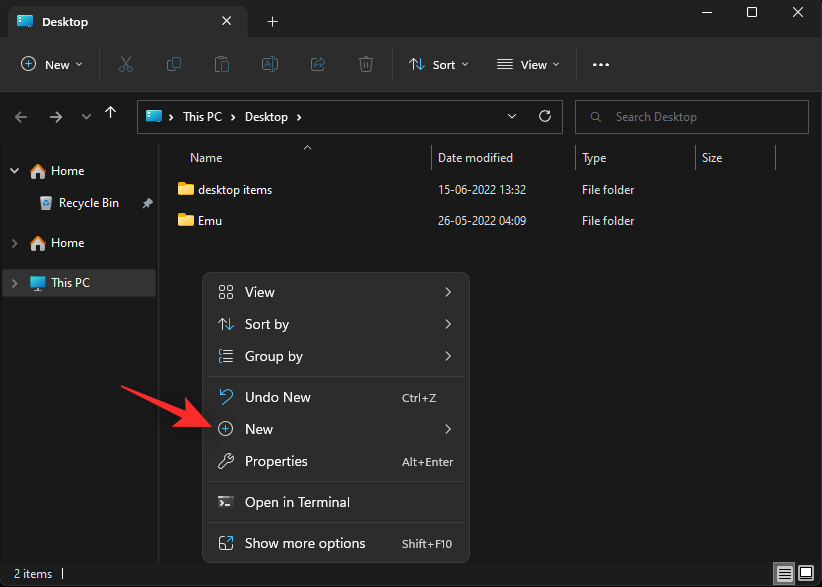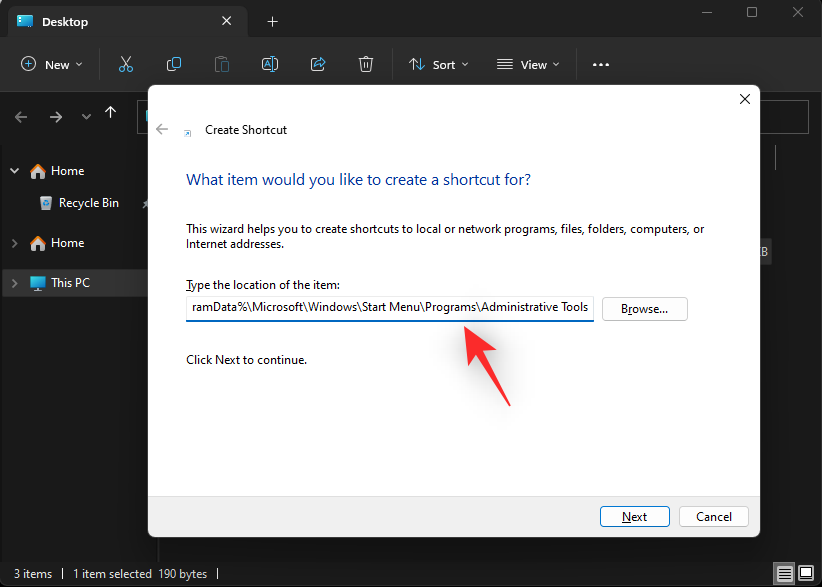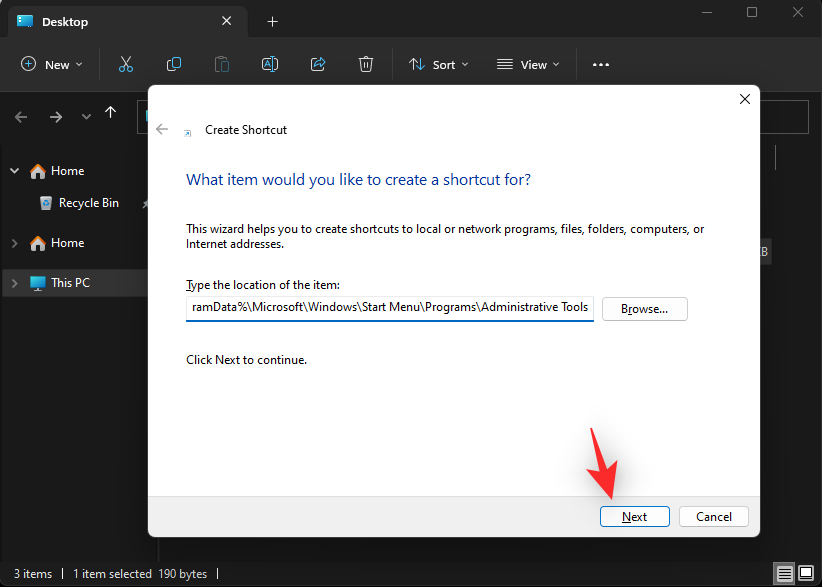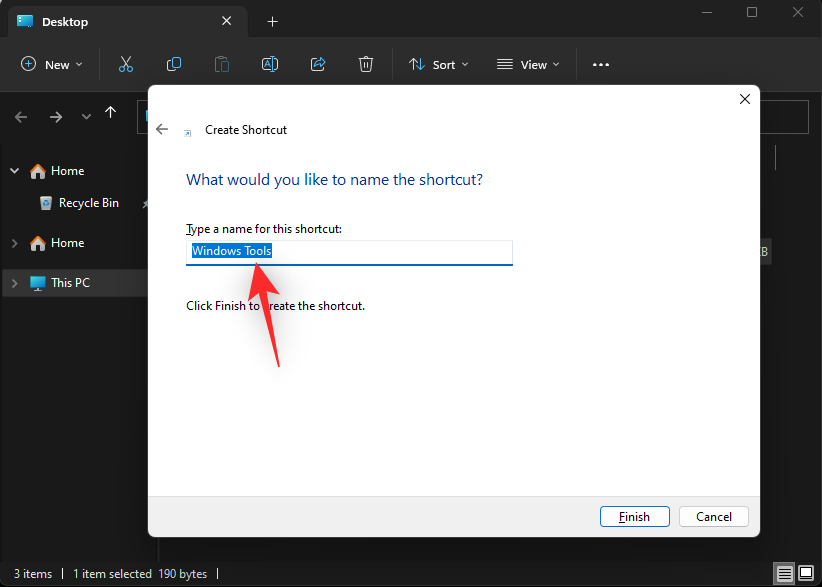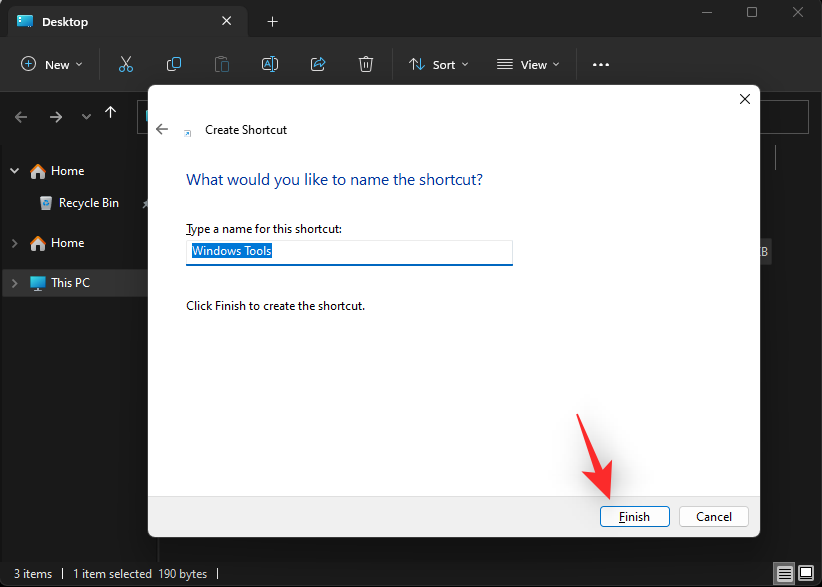Nástroje na správu systému Windows boli vždy skvelým spôsobom, ako spravovať inštaláciu. Umožňujú vám prezerať prebiehajúce procesy, sledovať záznamy a udalosti, upravovať služby a úlohy na vašom PC a oveľa viac.
S Windowsom 11 sa však veľa vecí zmenilo pre nástroje na správu a pre mnohých používateľov je ťažké ich nájsť v OS. Ak ste na rovnakej lodi, tu je všetko, čo potrebujete vedieť o administratívnych nástrojoch v systéme Windows 11.
Čo sa zmenilo pre nástroje na správu v systéme Windows 11?
Pre nástroje na správu v systéme Windows 11 sa zmenili dve veci. Po prvé, boli premenované na nástroje Windows. Nájdete ich pod rovnakým názvom na mnohých iných miestach v systéme Windows 11.
Po druhé, do tejto kategórie, ktorá bola predtým samostatnými pomôckami v systéme Windows 11, boli pridané nové existujúce nástroje. Vďaka tomu je jednoduchšie nájsť a nájsť všetky nástroje správcu na jednom mieste, takže k nim môžete kedykoľvek v prípade potreby ľahko pristupovať a prepínať medzi nimi.
Ako získať prístup k nástrojom na správu v systéme Windows 11
K nástrojom na správu alebo nástrojom Windows v systéme Windows 11 môžete pristupovať 6 rôznymi spôsobmi. Postupujte podľa jednej z nižšie uvedených sekcií v závislosti od vašich aktuálnych preferencií a požiadaviek.
Metóda 1: Použitie ovládacieho panela
Osvedčený spôsob prístupu k nástrojom na správu z ovládacieho panela stále funguje. Nájdete ich pod ich novým názvom pri spustení ovládacieho panela.
Stlačením Windows + Rspustíte Run .

Zadajte nasledujúce a stlačte Enter. V prípade potreby môžete tiež pristupovať k ovládaciemu panelu z vyhľadávania systému Windows .
control
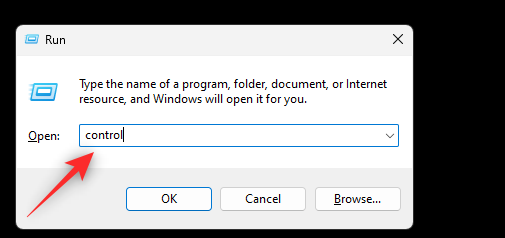
Kliknite na rozbaľovaciu ponuku v pravom hornom rohu a vyberte položku Veľké ikony .
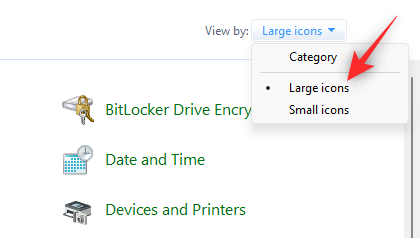
V spodnej časti kliknite na položku Nástroje systému Windows .
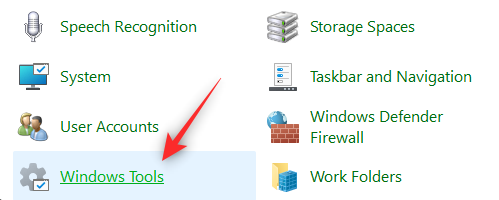
V programe Prieskumník sa teraz otvorí nový priečinok obsahujúci vaše staré nástroje na správu a nové nástroje systému Windows, všetko na jednom mieste. Dvakrát kliknite a spustite preferovaný nástroj na správu počítača.
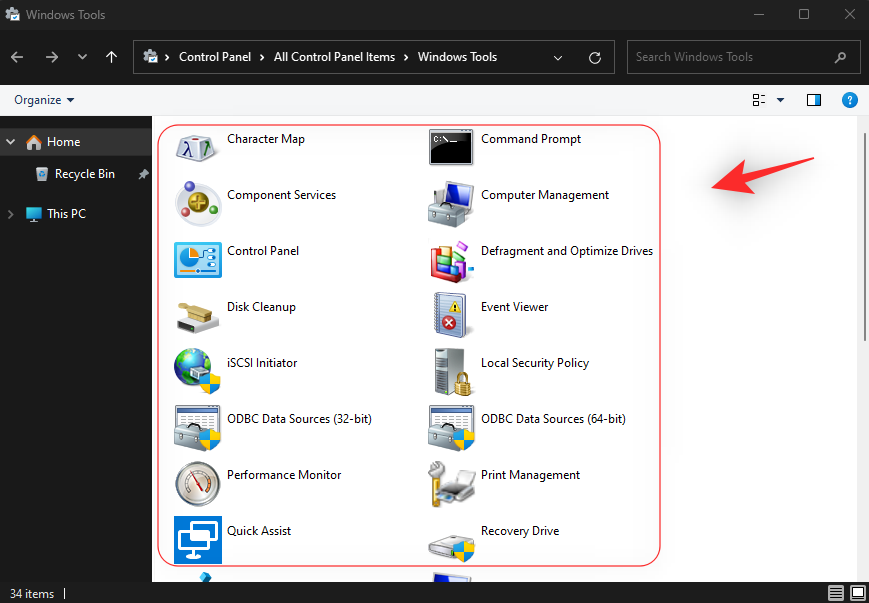
A takto môžete pristupovať k nástrojom Windows z ovládacieho panela.
Metóda 2: Použitie Run
Môžete tiež použiť Spustiť na spustenie nástrojov systému Windows odkiaľkoľvek na vašom počítači. Postupujte podľa nižšie uvedených krokov, ktoré vám pomôžu s procesom.
Stlačením Windows + Rspustíte Run .

Zadajte nasledujúce a stlačte Enter. V prípade potreby môžete kliknúť aj na tlačidlo OK .
control admintools
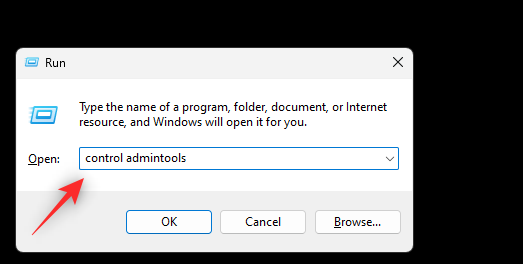
Poznámka: Môžete použiť aj príkaz shell:control administrative tools. Tým sa však otvorí starý zoznam nástrojov na správu bez nového pridania nástrojov systému Windows v systéme Windows 11.
Na vašom počítači sa teraz otvorí nové okno so zoznamom nástrojov systému Windows.

A takto môžete získať prístup k nástrojom Windows pomocou možnosti Spustiť.
Spustite ponuku Štart , napíšte nástroje Windows a spustite to isté z výsledkov vyhľadávania.
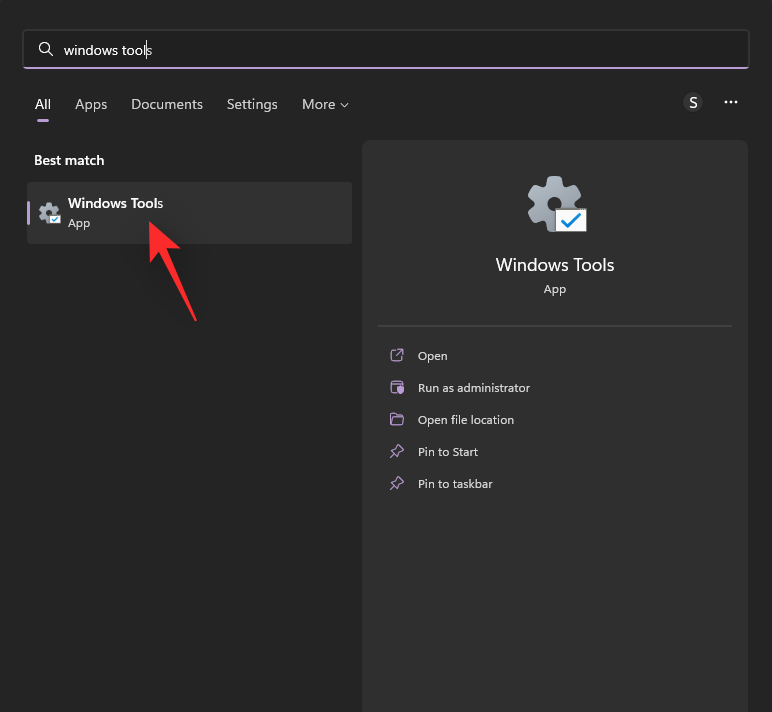
Teraz sa otvorí nové okno s novým zoznamom nástrojov systému Windows dostupných v systéme Windows 11.

Teraz použijete ponuku Štart alebo Windows Search na prístup k nástrojom Windows na vašom počítači.
Metóda 4: Použitie CMD
Tu je návod, ako môžete získať prístup k nástrojom Windows pomocou príkazového riadka. Postupujte podľa nižšie uvedených krokov, ktoré vám pomôžu s procesom.
Stlačením Windows + Rspustíte Run .

Zadajte nasledujúce a stlačte Ctrl + Shift + Enter.
cmd
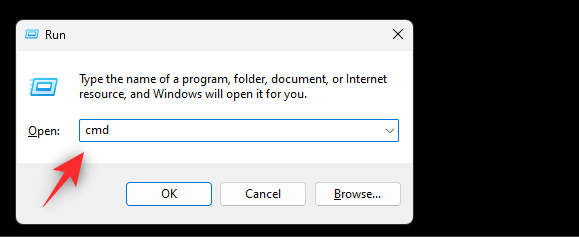
Teraz použite nasledujúci príkaz na prístup k nástrojom Windows .
control admintools
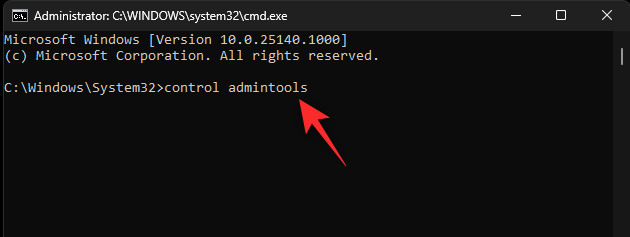
Teraz budete mať na obrazovke okno Prieskumníka s nástrojmi systému Windows.

A takto získate prístup k nástrojom Windows pomocou príkazového riadka.
Metóda 5: Použitie prostredia PowerShell
PowerShell môžete použiť aj na prístup k nástrojom Windows na vašom počítači. Tu je návod, ako môžete začať.
Stlačením Windows + Rspustíte dialógové okno Spustiť .

Zadajte nasledujúce a stlačte Ctrl + Shift + Enter.
powershell
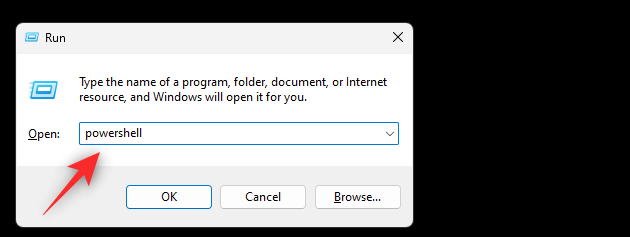
Ak chcete otvoriť Nástroje systému Windows, zadajte nasledujúci text .
control admintools
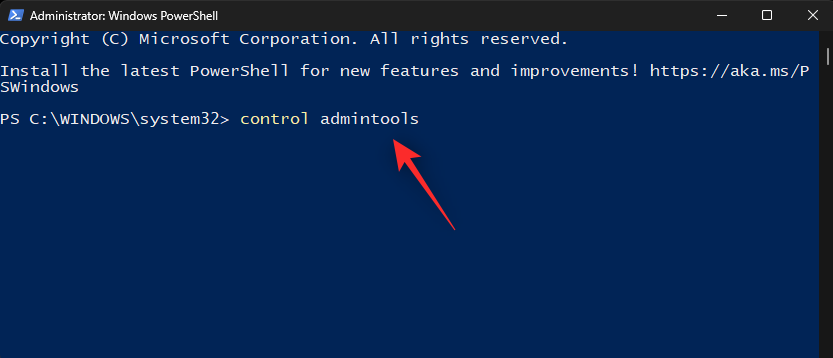
Na obrazovke sa teraz otvorí nové okno s nástrojmi Windows.

Metóda 6: Použitie vlastnej skratky
Môžete si tiež vytvoriť vlastnú skratku na preferovanom mieste na prístup k nástrojom Windows, kedykoľvek to bude potrebné. Tu je návod, ako môžete začať.
Poznámka: Tieto skratky otvoria starý zoznam nástrojov na správu systému Windows 10 namiesto nového zoznamu nástrojov systému Windows.
Otvorte požadované miesto, kam chcete umiestniť skratku Nástroje systému Windows. V tomto príklade použijeme pracovnú plochu. Kliknite pravým tlačidlom myši na prázdnu oblasť a vyberte položku Nový .
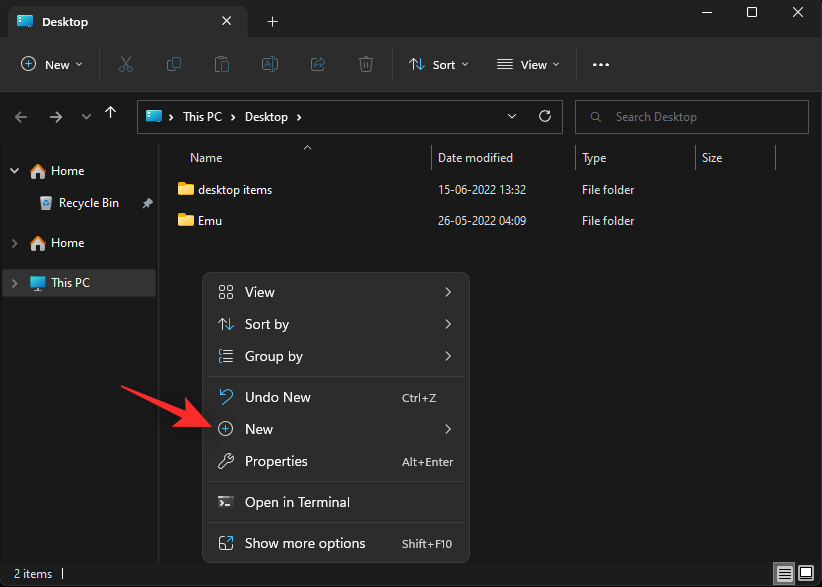
Kliknite na položku Skratka .

Teraz skopírujte a prilepte jednu z nižšie uvedených ciest do textového poľa.
- Cesta 1:
C:\ProgramData\Microsoft\Windows\Start Menu\Programs\Administrative Tools
- Cesta 2:
%ProgramData%\Microsoft\Windows\Start Menu\Programs\Administrative Tools
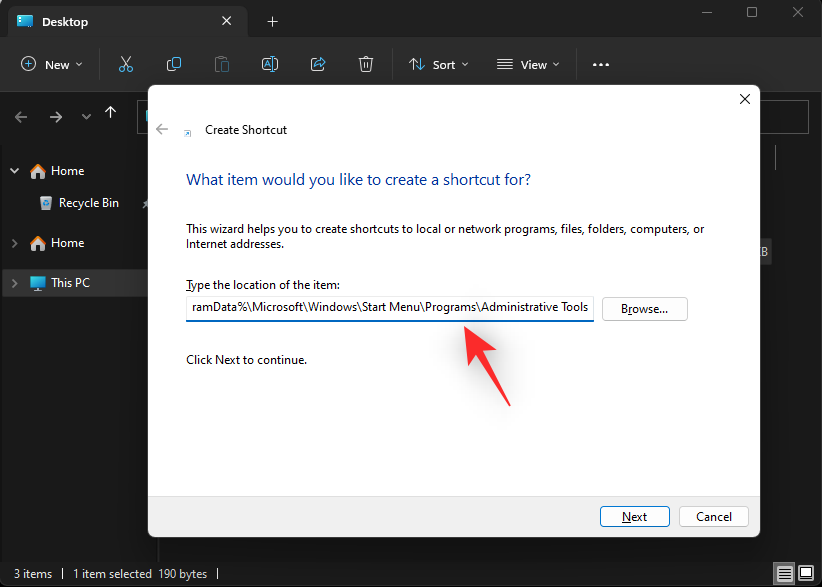
Kliknite na tlačidlo Ďalej .
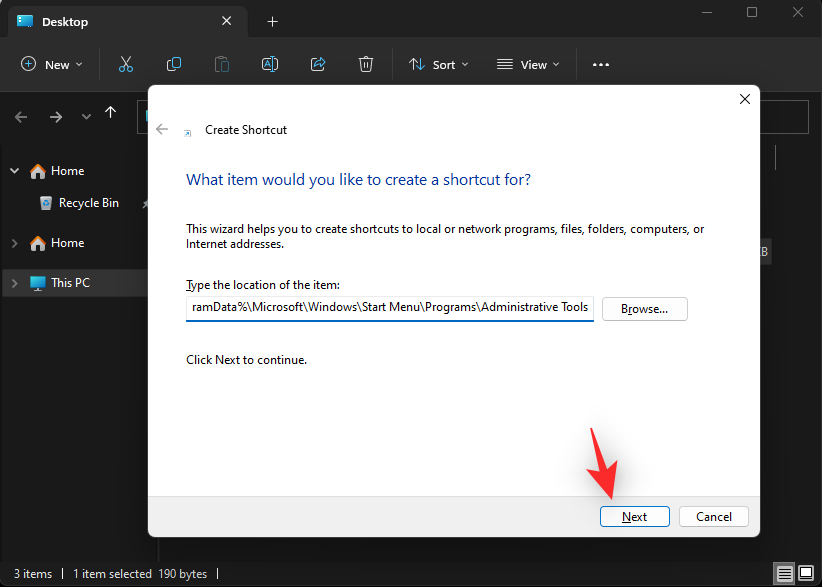
Ak chcete, zadajte vlastný názov skratky.
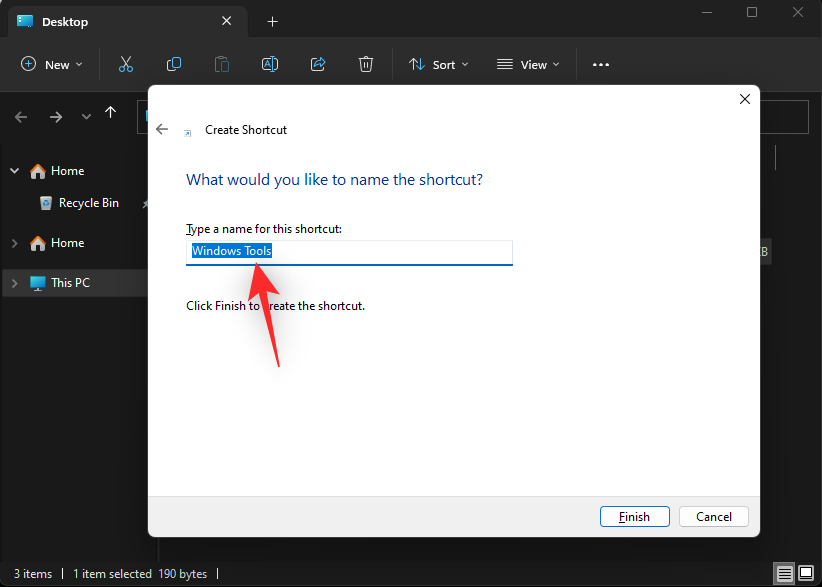
Po dokončení kliknite na tlačidlo Dokončiť.
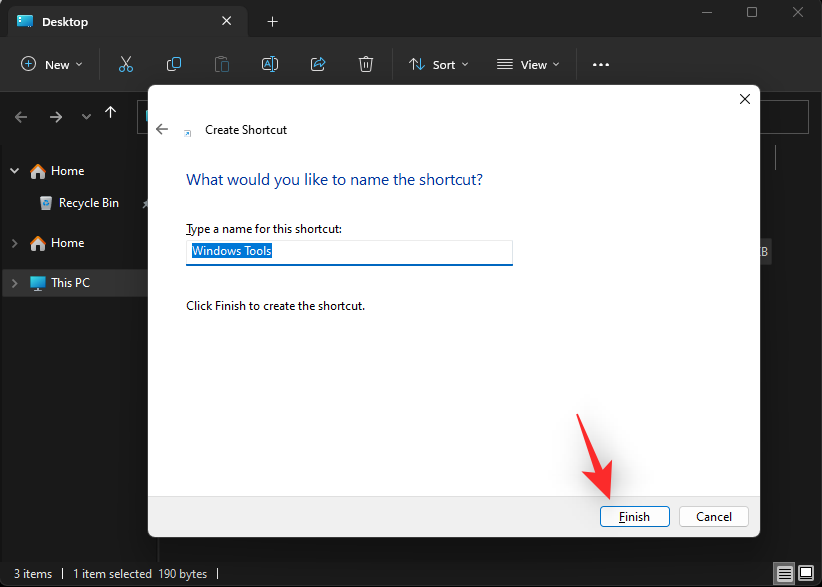
A je to! Teraz budete mať vytvorenú skratku k nástrojom Windows na požadovanom mieste.
Nástroje systému Windows ponúkané v systéme Windows 11
Tu sú všetky nástroje systému Windows ponúkané v systéme Windows 11. Zahrnuli sme príkaz CMD, ktorý vám pomôže spustiť to isté z ľubovoľného miesta na pracovnej ploche.
Mapa znakov
- CMD príkaz:
%windir%/system32/charmap.exe
Príkazový riadok
Príkazový riadok je predvolený tlmočník príkazového riadka v systéme Windows. Odporúčame vám ho spustiť pomocou pomôcky Spustiť. Postupujte podľa nižšie uvedených krokov, ktoré vám pomôžu s procesom.
Stlačením Windows + Rspustíte Run .

Zadajte nasledujúce.
cmd
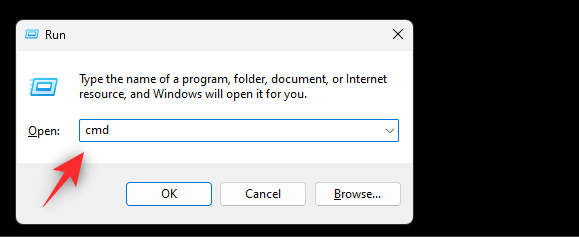
Teraz stlačte jedno z nasledujúcich v závislosti od vašich preferencií.
Enter: Toto spustí CMD ako aktuálny lokálny používateľ.Ctrl + Shift + Enter: Týmto sa spustí CMD ako správca pre aktuálny počítač.
Teraz budete mať spustený CMD na vašom PC.
Komponentné služby
- CMD príkaz:
%windir%/system32/dcomcnfg.exe
Počítačový manažment
- CMD príkaz:
%windir%/system32/CompMgmtLauncher.exe
Ovládací panel
- CMD príkaz:
%windir%/system32/control.exe
Defragmentovať a optimalizovať disky (staré)
- CMD príkaz:
%windir%/system32/defrag.exe
Čistenie disku (staré)
- CMD príkaz:
%windir%/system32/cleanmgr.exe
Prehliadač udalostí (starý)
- CMD príkaz:
%windir%/system32/eventvwr.exe
Iniciátor iSCSI (starý)
- CMD príkaz:
%windir%/system32/iscsicpl.exe
Miestna bezpečnostná politika (stará)
- CMD príkaz:
%windir%\system32\secpol.msc /s
Zdroje údajov ODBC (32-bitové a 64-bitové) (staré)
- CMD príkaz:
%windir%\syswow64\odbcad32.exe
Monitor výkonu (starý)
- CMD príkaz:
%windir%\system32\perfmon.msc /s
Správa tlače (stará)
- CMD príkaz:
%systemroot%\system32\printmanagement.msc
Rýchla pomoc
- CMD príkaz:
%windir%\system32\quickassist.exe
Recovery Drive
- CMD príkaz:
%windir%\system32\RecoveryDrive.exe
Editor databázy Registry
Pripojenie vzdialenej pracovnej plochy
Monitor zdrojov (starý)
- CMD príkaz:
%windir%\system32\perfmon.exe /res
Bežať
Jednoducho použite Windows + Rna spustenie Run odkiaľkoľvek v systéme Windows 11.
Služby (staré)
- CMD príkaz:
%windir%\system32\services.msc
Konfigurácia systému (stará)
- CMD príkaz:
%windir%\system32\msconfig.exe
Systémové informácie (staré)
- CMD príkaz:
%windir%\system32\msinfo32.exe
Správca úloh
Pomocou klávesovej skratky Ctrl + Shift + Escspustite Správcu úloh odkiaľkoľvek v systéme Windows 11.
Plánovač úloh (starý)
- CMD príkaz:
%windir%\system32\taskschd.msc /s
Windows Defender Firewall s pokročilým zabezpečením (starý)
- CMD príkaz:
%windir%\system32\WF.msc
Windows Faxovanie a skenovanie
- CMD príkaz:
%windir%\system32\WFS.exe
Legacy Windows Media Player
- CMD príkaz:
"%ProgramFiles(x86)%\Windows Media Player\wmplayer.exe" /prefetch:1
Diagnostika pamäte systému Windows (stará)
- CMD príkaz:
%windir%\system32\MdSched.exe
Windows PowerShell (x64 a x86) (starý)
Poznámka: Ak chcete PowerShell spustiť samostatne, použite namiesto toho rovnaký príkaz v Spustiť .
Windows PowerShell ISE (x64 a x86) (starý)
- CMD príkaz:
%windir%\system32\WindowsPowerShell\v1.0\PowerShell_ISE.exe
Wordpad
- CMD príkaz:
"%ProgramFiles%\Windows NT\Accessories\wordpad.exe"
Dúfame, že vám táto príručka pomohla zoznámiť sa s novými nástrojmi systému Windows v systéme Windows 11. Ak narazíte na nejaké problémy alebo máte ďalšie otázky, neváhajte nás kontaktovať pomocou komentárov nižšie.